Phần mềm khôi phục và hiển thị file ẩn trong USB và máy tính
Nội dung bài viết
Bạn đã bao giờ rơi vào tình huống hoang mang khi những file hoặc thư mục quan trọng đột nhiên biến mất? Nếu chúng không bị xóa hay di chuyển, rất có thể chúng đã bị ẩn đi. Đôi khi, nguyên nhân có thể do người dùng tự ẩn hoặc do virus gây ra. Dưới đây là một số phương pháp và phần mềm hữu ích giúp bạn khôi phục và hiển thị lại những file bị ẩn trong USB hoặc máy tính.

Cách hiển thị file ẩn trong USB và máy tính bằng Control Panel
Bước 1: Truy cập Control Panel (bạn có thể dễ dàng tìm thấy thông qua công cụ Search trên Windows).
Bước 2: Nhấp vào File Explorer Options (nếu không thấy, hãy nhập "File Explorer Options" vào thanh Search Control Panel và nhấn Enter để tìm kiếm, sau đó chọn kết quả phù hợp).
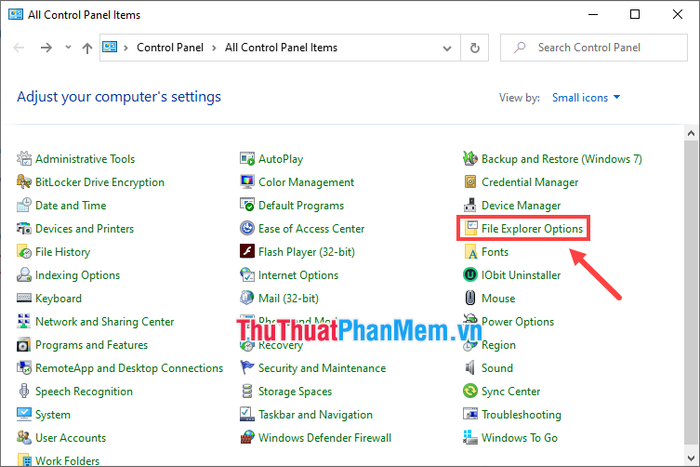
Bước 3: Chuyển sang tab View. Tích chọn Show hidden files, folders, and drives và nhấn Apply để áp dụng thay đổi.
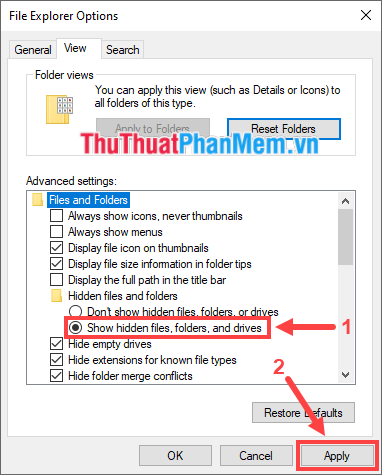
Hiển thị file ẩn trong USB và máy tính bằng lệnh CMD
Command Prompt (CMD) là công cụ mạnh mẽ giúp bạn khôi phục và hiển thị file ẩn trên các thiết bị lưu trữ như USB, ổ cứng ngoài, thẻ nhớ và nhiều thiết bị khác một cách hiệu quả.
Bước 1: Khởi chạy Command Prompt với quyền Administrator (bạn có thể tìm kiếm thông qua công cụ Search của Windows, nhấp chuột phải vào kết quả và chọn Run as administrator).
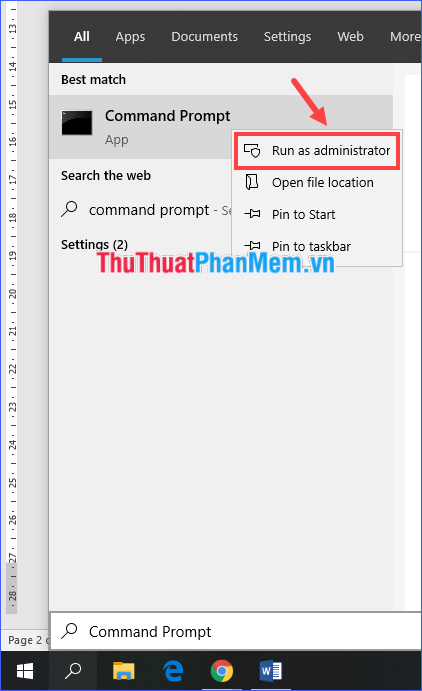
Bước 2: Tại cửa sổ Command Prompt, hãy nhập câu lệnh phù hợp để thực hiện thao tác hiển thị file ẩn.
| attrib -h -r -s /s /d G:\*.* |
(thay thế G bằng ký tự ổ đĩa tương ứng với thiết bị lưu trữ mà bạn muốn hiển thị file ẩn)

Sau khi áp dụng một trong hai phương pháp trên, hãy truy cập lại USB hoặc ổ cứng để kiểm tra xem các file ẩn đã được hiển thị chưa. Nếu chưa, hãy tiếp tục với phương pháp thứ ba dưới đây để hoàn tất quá trình.
Hiển thị file ẩn trong USB và máy tính bằng phần mềm chuyên dụng
Trong phần này, bạn sẽ được giới thiệu hai công cụ hữu ích: FixAttrb của Bkav giúp khôi phục file ẩn bằng cách thay đổi thuộc tính, và EaseUS Data Recovery Wizard hỗ trợ khôi phục dữ liệu bị ẩn và di chuyển chúng đến vị trí an toàn.
Hướng dẫn sử dụng FixAttrb
Để bắt đầu, hãy tải xuống công cụ này thông qua liên kết sau: Tải FixAttrb.
Sau khi tải về, hãy giải nén và khởi chạy file FixAttrb.exe.
Trên giao diện chương trình, nhấp vào Chọn thư mục để chỉ định ổ đĩa hoặc thư mục chứa các file ẩn cần hiển thị.
Sau khi chọn xong, nhấn vào Hiện các file ẩn để công cụ bắt đầu quá trình thay đổi thuộc tính và khôi phục file.
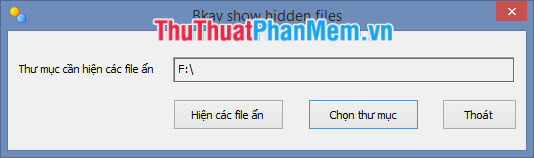
Khi hoàn tất, thông báo Hiển thị các file ẩn đã hoàn thành! sẽ xuất hiện. Đóng chương trình và kiểm tra lại thư mục để xem các file ẩn đã được hiển thị thành công hay chưa.
Hướng dẫn sử dụng EaseUS Data Recovery Wizard
Khác với FixAttrb, EaseUS Data Recovery Wizard là một công cụ đa năng và mạnh mẽ hơn, có khả năng khôi phục file ẩn do nhiều nguyên nhân khác nhau và di chuyển chúng sang vị trí an toàn để thuận tiện quản lý.
EaseUS Data Recovery Wizard có hai phiên bản: Bản Free cho phép khôi phục tối đa 2GB dữ liệu (500MB ban đầu và thêm 1.5GB nếu bạn chia sẻ về sản phẩm). Bản Pro không giới hạn dung lượng khôi phục nhưng yêu cầu trả phí.
Hãy tải xuống phiên bản EaseUS Data Recovery Wizard phù hợp với nhu cầu của bạn:
Sau khi tải và cài đặt thành công, hãy thực hiện các bước sau:
Bước 1: Khởi chạy EaseUS Data Recovery Wizard, chọn phân vùng chứa file ẩn cần khôi phục, sau đó nhấp vào Scan để bắt đầu quét.
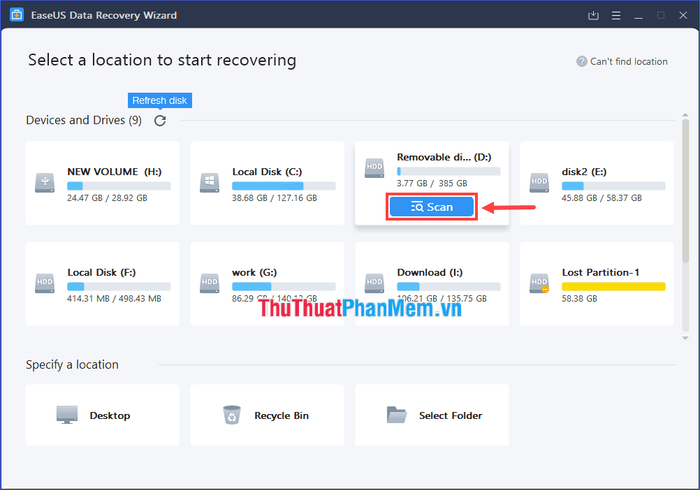
Bước 2: Đợi quá trình quét hoàn tất. Tiếp theo, chọn các file và thư mục bị ẩn mà bạn muốn khôi phục. Để xem trước nội dung, hãy nhấp đúp vào file đó.
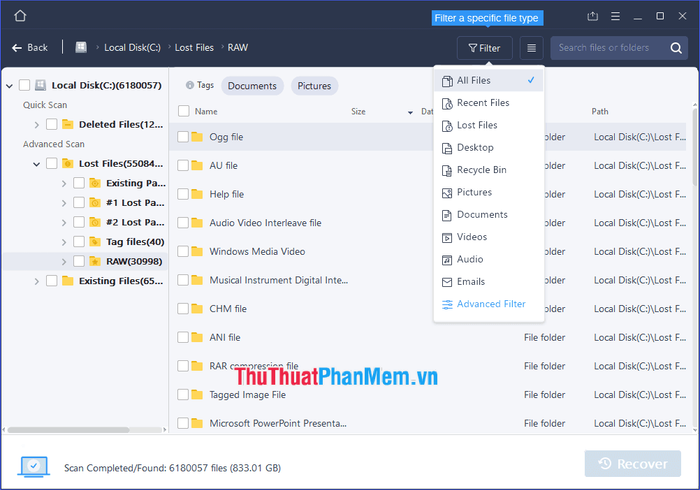
Bước 3: Sau khi chọn xong các file và thư mục bị ẩn cần khôi phục, nhấp vào Recover và chọn một vị trí lưu trữ mới (khác với phân vùng hiện tại) để đảm bảo an toàn cho dữ liệu.
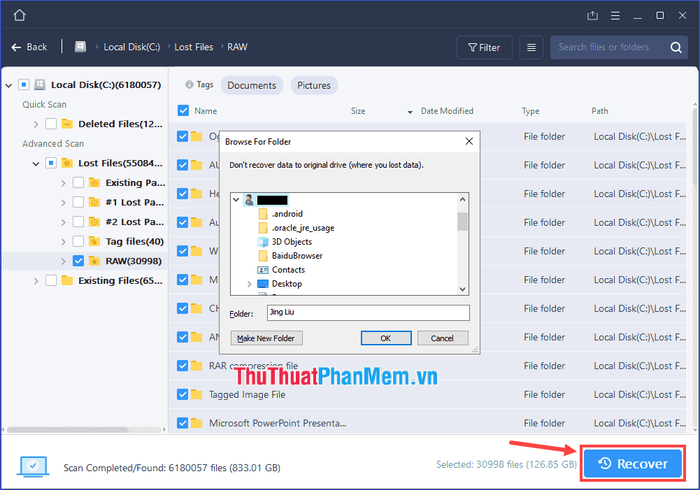
Bài viết trên đã chia sẻ một số phương pháp và công cụ hữu ích giúp hiển thị file và thư mục bị ẩn trên máy tính và USB. Hy vọng bạn sẽ áp dụng thành công và giải quyết được vấn đề của mình!
Có thể bạn quan tâm

1 hecta tương đương bao nhiêu mét vuông (m²)?

Top 7 địa chỉ mua xe đạp điện uy tín tại Đắk Lắk

Top 5 Trung tâm dạy đàn chất lượng hàng đầu tại Bình Thuận

Top 7 địa chỉ bán máy sưởi chất lượng hàng đầu tại Hà Nội

Top 10 truyện xuyên nhanh hấp dẫn nhất mà các fan truyện không thể bỏ qua


